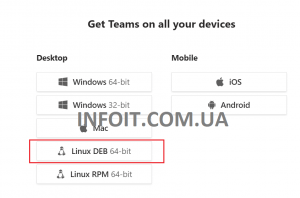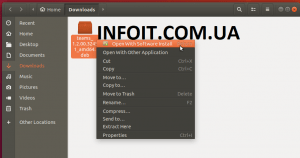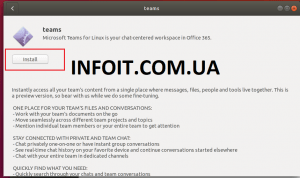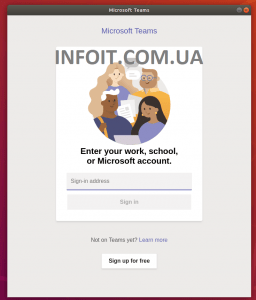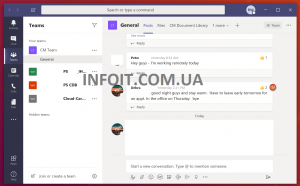Как установить Microsoft Teams на Ubuntu 20.04 | 18.04
Это краткое руководство показывает студентам и новым пользователям, как установить Microsoft Teams no Ubuntu 20.04 | 18.04.
Официальное приложение Microsoft Teams теперь доступно для систем Linux, включая Ubuntu. Это краткое руководство показывает студентам и новым пользователям, как его загрузить и установить.
Microsoft Teams — это коммуникационная платформа, аналогичная Slack. В то время как в Slack некоторое время был клиент Linux, Teams, с другой стороны, до сих пор не предоставлял собственный клиент Linux.
Клиент Microsoft Teams станет первым приложением Microsoft 365, которое появится на настольных компьютерах Linux и будет поддерживать все основные возможности Teams, включая чат, видеоконференции, хранилище файлов и другие функции.
Наконец, пользователи Linux должны быть в восторге от совместной работы Linux и Windows на равных.
Teams объединяет пользователей для совместной работы над проектами, чтобы работа выполнялась как можно быстрее и эффективнее … Независимо от того, являетесь ли вы малым или крупным предприятием, Teams может помочь вашей команде общаться и сотрудничать … и эти разговоры будут доступны на настольных компьютерах и мобильных устройствах. устройств и везде, где у вас установлены Teams…
Чтобы узнать больше о Teams, посетите его домашнюю страницу … Когда вы будете готовы установить Teams для Linux, выполните следующие действия.
Как установить Teams в Linux
Microsoft предоставляет файлы установщика Teams .DEB для дистрибутивов на основе Debian и Ubuntu и .RPM для Red Hat и других связанных с Red Hat платформ.
Вы можете загрузить эти файлы и установить Microsoft Teams, запустив файлы для своей операционной системы.
Это должно быть довольно легко с Ubuntu и другими, поскольку установка приложений в Linux в наши дни довольно интуитивна.
Для установки перейдите на сайт загрузки Teams ниже, используя свой любимый веб-браузер в Ubuntu:
https://teams.microsoft.com/downloads#allDevicesSection
Затем выберите 64-разрядную версию Linux DEB для систем Ubuntu.
При появлении запроса выберите сохранение файла.
После загрузки установщика перейдите в папку «Загрузки» в домашнем каталоге и щелкните загруженный файл правой кнопкой мыши.
Затем выберите Открыть с установкой программного обеспечения.
Это откроет Центр программного обеспечения Ubuntu .. оттуда нажмите « Установить», чтобы начать установку.
Вам будет предложено ввести пароль для завершения установки.
Когда вы закончите, Teams должен быть установлен и готов к использованию …
Чтобы запустить его, перейдите в Обзор действий, найдите команды и запустите его.
Когда он откроется, введите адрес электронной почты и пароль вашей команды для входа в систему.
Поздравляю! Вы успешно установили Teams для Linux в Ubuntu 20.04 | 18.04.